- Автор Jason Gerald [email protected].
- Public 2024-01-15 08:18.
- Соңғы өзгертілген 2025-01-23 12:24.
Бұл wikiHow сізге Excel файлын ашуды және электрондық кестенің мазмұнын қарауды үйретеді. Компьютерде, телефонда немесе планшетте Excel электрондық кестелерін ашу, қарау және өңдеу үшін Microsoft Excel сияқты жұмыс үстеліндегі электрондық кесте бағдарламасын, Google Sheets сияқты веб-кестені қарау құралын немесе Excel мобильді қосымшасын пайдалануға болады.
Қадам
4 -ші әдіс 1: Жұмыс үстелі бағдарламаларын қолдану
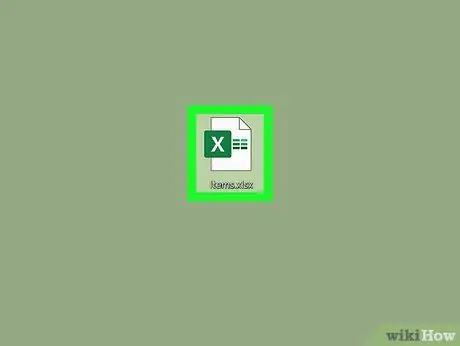
Қадам 1. Ашқыңыз келетін Excel файлын тауып, тінтуірдің оң жақ түймешігімен нұқыңыз
Компьютерден электрондық кесте файлын табыңыз және ашылмалы мәзірдегі опцияларды көру үшін оның атын немесе белгішесін тінтуірдің оң жақ түймесімен басыңыз.
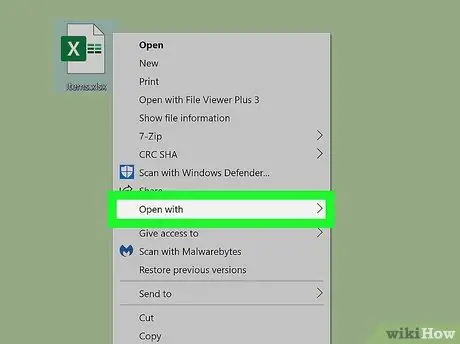
2-қадам. Тінтуірдің оң жақ түймешігімен нұқу мәзіріндегі Ашу опциясының үстіне апарыңыз
Қол жетімді қосымшалардың тізімі ішкі мәзірде көрсетіледі.
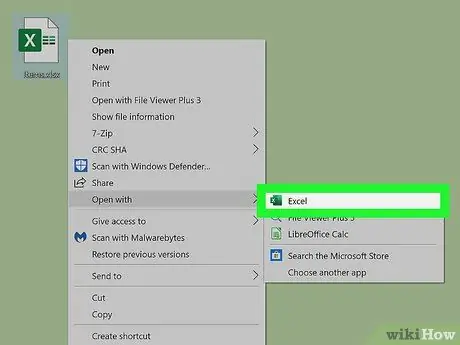
Қадам 3. «Ашу» мәзірінде Microsoft Excel таңдаңыз
Microsoft Excel компьютерде іске қосылады және таңдалған файл ашылады.
- Егер сіз Microsoft Excel бағдарламасын көрмесеңіз, «түймесін басыңыз. Басқа «немесе» Басқа қолданбаны таңдаңыз »Барлық қосымшаларды көру үшін.
- Егер сіздің компьютеріңізде Microsoft Excel бағдарламасы орнатылмаған болса, қол жетімді жазылу жоспарларын қарап шығыңыз және https://products.office.com/kz/excel сайтында ақысыз сынақ нұсқасын алыңыз.
- Балама ретінде сіз ақысыз, ашық бастапқы коды бар пакетті жүктей және пайдалана аласыз Apache OpenOffice (https://www.openoffice.org) немесе LibreOffice (https://www.libreoffice.org).
4 -ші әдіс 2: Excel -ді онлайн режимінде пайдалану
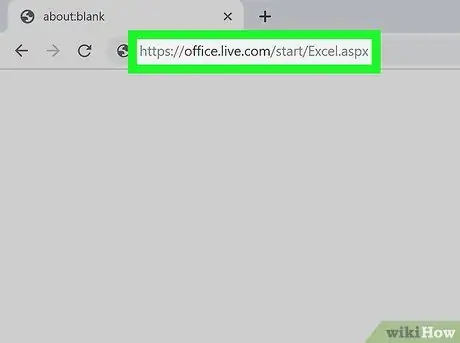
Қадам 1. Microsoft Excel Online бағдарламасын интернет браузері арқылы ашыңыз
Https://office.live.com/start/excel.aspx мекенжай жолағына енгізіңіз немесе қойыңыз және пернетақтадағы Enter немесе Return пернесін басыңыз.
- Егер сұралса, Microsoft ID немесе Outlook тіркелгісін пайдаланып кіріңіз.
- Excel бағдарламасын жұмыс үстелінде де, мобильді интернет браузерлерінде де қолдануға болады.
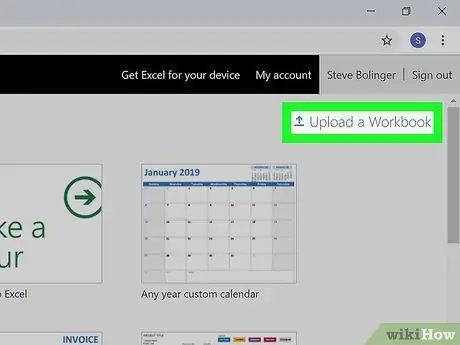
Қадам 2. Беттің жоғарғы оң жақ бұрышындағы Жұмыс кітабын жүктеу түймешігін басыңыз
Бұл түйме беттің жоғарғы оң жақ бұрышындағы көк, жоғары қараған көрсеткі белгішесіне ұқсайды. Файл навигаторы терезесі ашылады және сіз компьютерден электрондық кесте файлын таңдай аласыз.
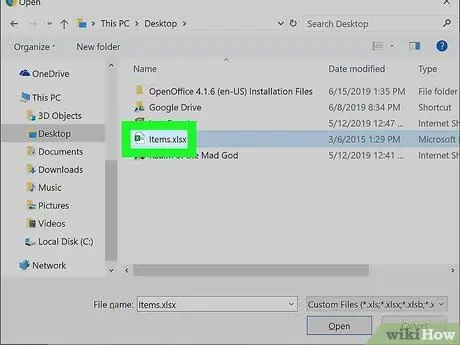
Қадам 3. Ашқыңыз келетін Excel файлын таңдаңыз
Электрондық кесте файлын файлдар навигаторының терезесінде табыңыз және оны таңдау үшін оның атын немесе белгішесін басыңыз.
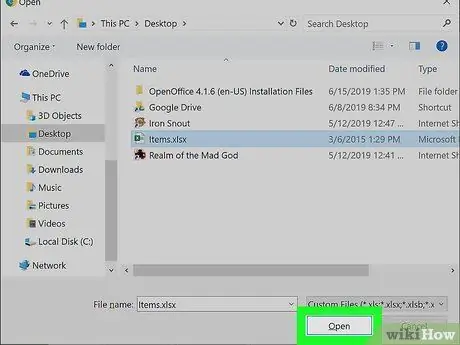
Қадам 4. Ашу түймешігін басыңыз
Ол файлдық навигация қалқымалы терезесінің төменгі оң жақ бұрышында орналасқан. Таңдалған файл жүктеліп, Excel -де онлайн режимінде ашылады.
Сіз браузер арқылы файлдарды көре және өңдей аласыз
3 -ші әдіс 4: Google парақтарын пайдалану
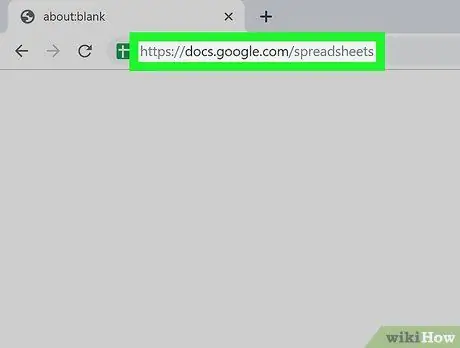
Қадам 1. Google Sheets интернет -шолғыш арқылы ашыңыз
Мекенжай жолағына https://docs.google.com/spreadsheets теріңіз немесе қойыңыз, содан кейін пернетақтадағы Enter немесе Return түймесін басыңыз.
- Немесе https://sheets.google.com сайтына кіріңіз. Сол бет жүктеледі.
- Егер сіз автоматты түрде кірмесеңіз, Google есептік жазбаңызға кіріңіз.
- Сіз Google Sheets -ті жұмыс үстелі мен мобильді интернет -шолғыштар арқылы пайдалана аласыз.
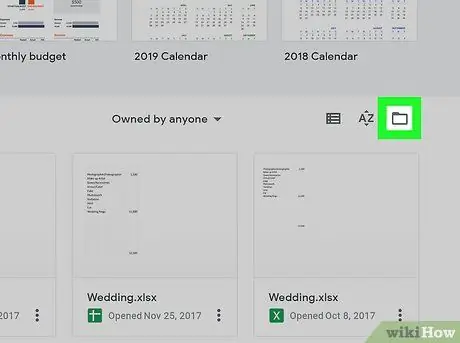
Қадам 2. Беттің жоғарғы оң жақ бұрышындағы қалта белгішесін басыңыз
Сіз бұл түймені электрондық кестелер тізімінің жоғарғы оң жақ бұрышында «. AZ « «Файлды ашу» қалқымалы терезесі ашылады.
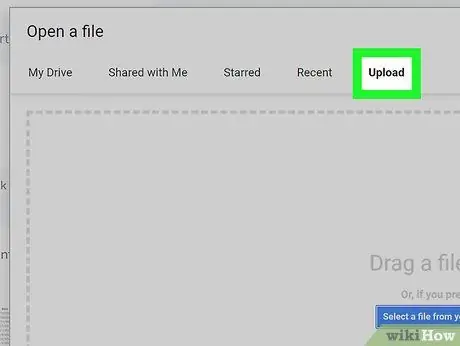
Қадам 3. Жүктеулер қойындысын нұқыңыз
Бұл қойындыны қалқымалы терезеде «Файлды жүктеу» айдарындағы қойындылар тақтасынан табуға болады. Осыдан кейін сіз Excel файлын компьютерден аша аласыз.
Немесе сіз «« қойындысын нұқуға болады. Менің дискім »Файлын Google Drive кітапханасынан ашады.
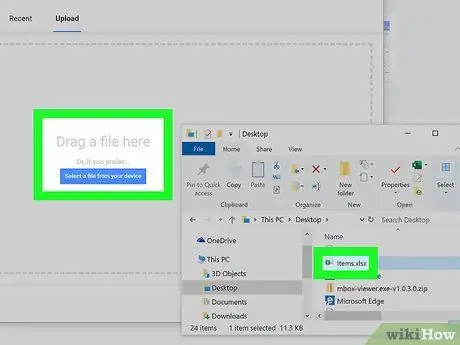
Қадам 4. Excel файлын «Файлды ашу» терезесіне сүйреп апарыңыз
Қойындыда болғанда » Жүктеу », Электрондық кесте файлдарын компьютерден терезеге сүйреп апаруға болады.
- Excel файлы Google Sheets -ке жүктеледі және интернет -шолғышта ашылады.
- Немесе «батырмасын басыңыз. Құрылғыдан файлды таңдаңыз »Көк түспен жазыңыз және файлды қолмен таңдаңыз.
4 -ші әдіс 4: Excel мобильді қосымшасын пайдалану
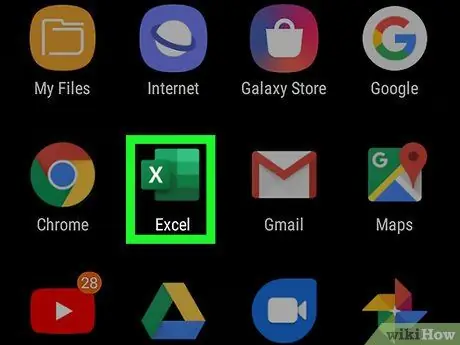
Қадам 1. Телефонда немесе планшетте Excel бағдарламасын ашыңыз
Excel белгішесі жасыл -ақ «X» әрпіне ұқсайды және электрондық кестені салады. Егер бағдарлама әлі орнатылмаған болса, оны алуға болады:
- IPhone/iPad үшін iTunes App Store арқылы
- Android құрылғыларына арналған Google Play дүкені арқылы https://play.google.com/store/apps/details?id=com.microsoft.office.excel сайтында
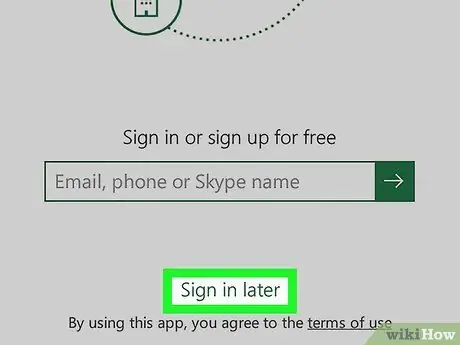
Қадам 2. Экранның төменгі жағындағы Кіруді кейінірек түртіңіз
Бұл опциямен Microsoft тіркелгісіне кірмей -ақ телефонда немесе планшетте Excel мобильді қосымшасын пайдалануға болады.
Немесе тіркелген электрондық пошта мекенжайын, телефон нөмірін немесе Skype идентификаторын енгізіңіз, содан кейін тіркелгіңізге кіру үшін жасыл және ақ көрсеткі белгішесін түртіңіз
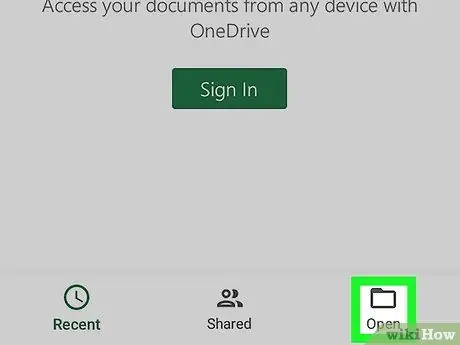
Қадам 3. Ашу түймесін түртіңіз
Бұл түйме шарлау жолағындағы қалта белгішесіне ұқсайды. Қол жетімді файл каталогтары көрсетіледі.
- IPhone-да ол экранның төменгі оң жақ бұрышында орналасқан.
- Android құрылғыларында ол экранның сол жақ жоғарғы бұрышында орналасқан.
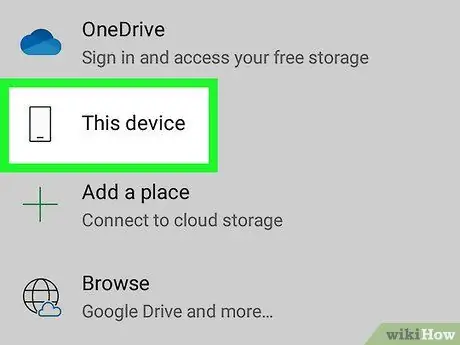
Қадам 4. Электрондық кесте файлы сақталатын каталогты таңдаңыз
Қалтаны таңдағаннан кейін онда сақталған барлық файлдар көрсетіледі.
Егер сіз телефонның немесе планшеттің ішкі жадында сақталған файлды ашқыңыз келсе, «таңдаңыз. Бұл Құрылғы «немесе» Менің iPhone телефонымда ”/” iPad ”.
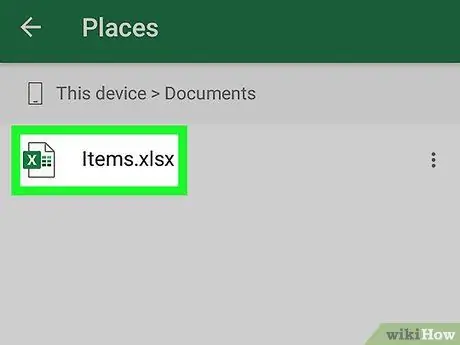
Қадам 5. Ашқыңыз келетін электрондық кесте файлын таңдаңыз
Файлды Excel мобильді қосымшасында ашу үшін оны түртіңіз.






